要下载 google 离线地图,请在 android 版 google 地图中:放大到要下载的区域边界清晰可见。点按底部的“下载”按钮。选择下载范围大小。再点按“下载”开始下载过程。在应用程序通知区域查看下载进度。下载完成后,转到“下载的区域”选项卡即可离线使用。
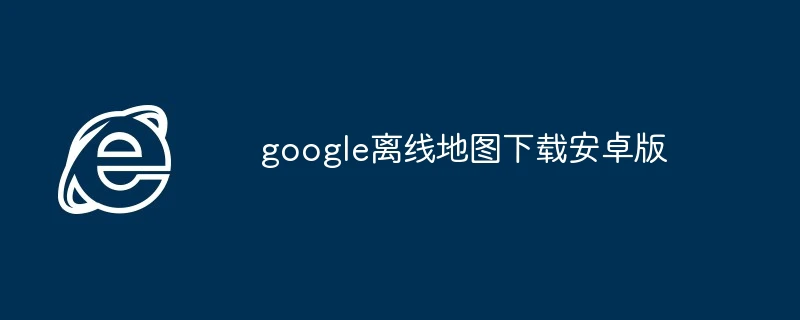
如何下载 Google 离线地图 Android 版
步骤 1:安装 Google 地图应用程序
- 前往 Google Play 商店并安装 Google 地图应用程序。
- 如果您已安装该应用程序,请确保它是最新的。
步骤 2:打开 Google 地图应用程序
- 启动 Google 地图应用程序。
- 登录您的 Google 帐户(如果尚未登录)。
步骤 3:选择您要下载的区域
- 放大到您想下载的地图区域。
- 确保区域边界清晰可见。
步骤 4:点击“下载”按钮
- 在地图屏幕的底部,您会看到一个“下载”按钮。点按它。
- 系统会提示您选择下载范围。
步骤 5:选择下载范围
- 选择您想要下载的地图区域的大小。您可以选择“仅显示范围”、“显示下载区域”或“下载此区域”。
- 较大的区域需要更多的存储空间,但离线使用时会覆盖更广的范围。
步骤 6:点击“下载”
- 完成范围选择后,点按“下载”按钮。
- 下载过程将开始。
步骤 7:查看下载进度
- 下载时,您可以在应用程序的通知区域查看下载进度。
步骤 8:离线使用离线地图
- 下载完成后,您可以即使没有互联网连接也可以使用离线地图。
- 在 Google 地图应用程序中,转到“下载的区域”选项卡,您将看到可用的离线地图。
- 点按您要使用的离线地图,应用程序将切换到离线模式。











